笔记本电脑触摸屏没有反应怎么办 笔记本电脑触摸板没反应怎么处理
更新时间:2024-03-06 09:27:09作者:runxin
基本上,市面中的笔记本电脑都有自带触摸板功能,能够方便用户随时进行操作,也不需要外接鼠标设备,不过有时也会遇到笔记本电脑自带的触摸屏功能没反应了,导致用户无法正常输入操作,对此笔记本电脑触摸屏没有反应怎么办呢?今天小编就来教大家笔记本电脑触摸板没反应怎么处理,以供大家参考。
具体方法如下:
1.首先,点击"设置"图标打开设置,然后,继续点击打开"设备"选项。
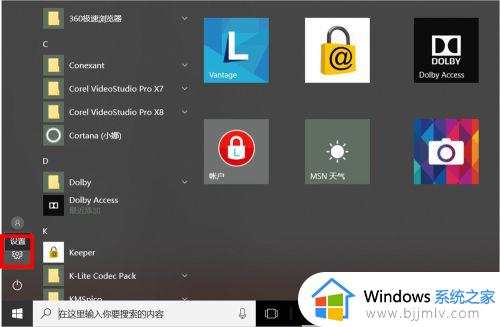
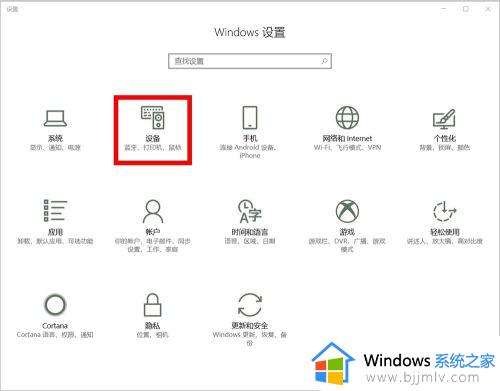
2.第1种情况:触摸板被关闭,我们将触摸板状态改为"开"即可。
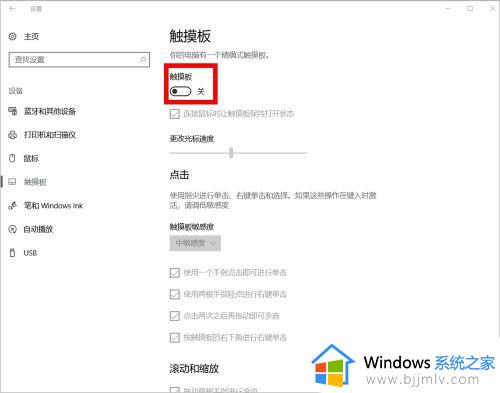
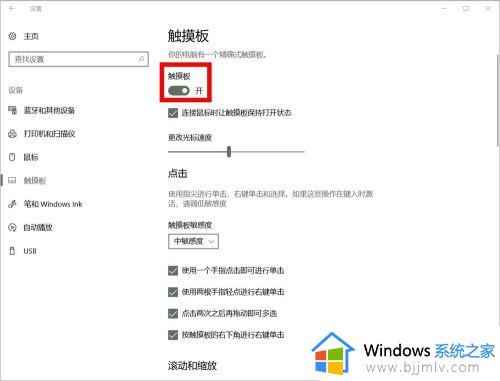
3.第2种情况:没有勾选"连接鼠标时让触摸板保持打开状态"选项。
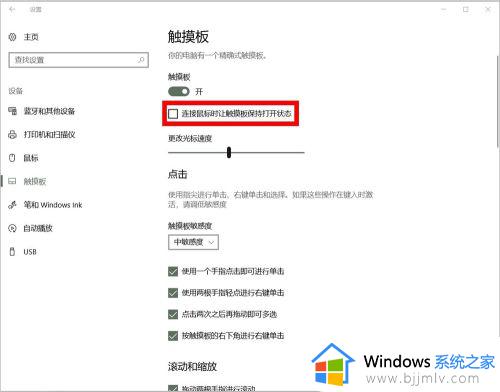
4.同样的,我们勾选该选项,即:鼠标连接时触摸板也可以同时使用。

5.此外,我们还可以设置触摸板的光标速度及灵敏度。
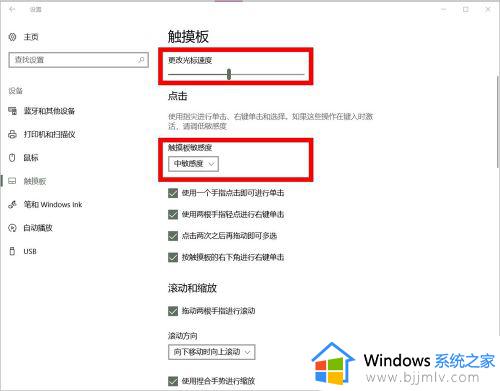
以上就是小编告诉大家的笔记本电脑触摸板没反应怎么处理完整步骤了,碰到同样情况的朋友们赶紧参照小编的方法来处理吧,希望本文能够对大家有所帮助。
笔记本电脑触摸屏没有反应怎么办 笔记本电脑触摸板没反应怎么处理相关教程
- 笔记本触摸板没反应怎么办 windows触摸板没反应如何解决
- 联想笔记本的触摸板没反应怎么办 联想笔记本电脑触摸板没有反应如何解决
- 戴尔笔记本触摸板突然无反应怎么办 戴尔笔记本电脑触摸板没反应修复方法
- 笔记本电脑触摸板没反应怎么办 笔记本电脑触摸板突然用不了解决方法
- 笔记本触摸板没反应怎么调回来?笔记本触摸板没反应了解决方案
- 小米笔记本电脑触摸屏没有反应怎么办 小米笔记本电脑触屏失灵修复方案
- 笔记本电脑触屏面板失灵怎么办 笔记本电脑触屏面板没反应处理方法
- 笔记本电脑触摸板没反应怎么办 电脑触摸板突然用不了了修复方法
- 联想笔记本触摸板没反应怎么回事 联想笔记本触摸板失灵不能用如何解决
- 笔记本怎么禁用触摸面板 如何禁用笔记本电脑的触摸板
- 惠普新电脑只有c盘没有d盘怎么办 惠普电脑只有一个C盘,如何分D盘
- 惠普电脑无法启动windows怎么办?惠普电脑无法启动系统如何 处理
- host在哪个文件夹里面 电脑hosts文件夹位置介绍
- word目录怎么生成 word目录自动生成步骤
- 惠普键盘win键怎么解锁 惠普键盘win键锁了按什么解锁
- 火绒驱动版本不匹配重启没用怎么办 火绒驱动版本不匹配重启依旧不匹配如何处理
电脑教程推荐
win10系统推荐